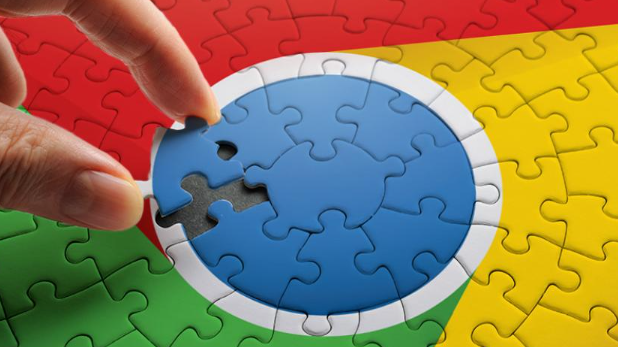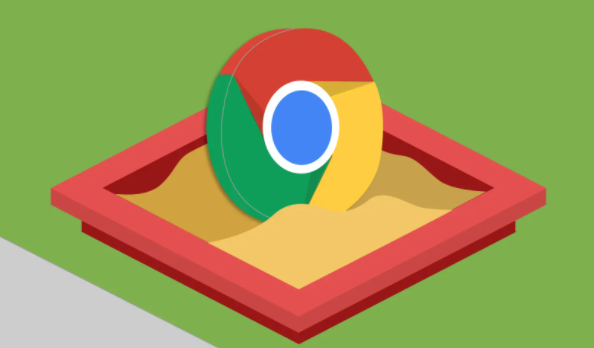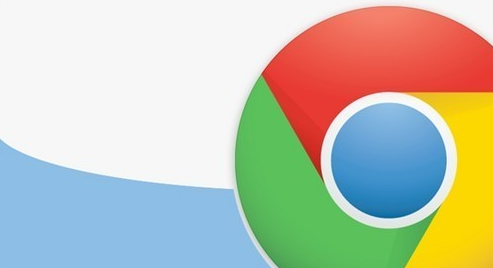当前位置:
首页 >
谷歌浏览器下载完打不开的几种解决办法
谷歌浏览器下载完打不开的几种解决办法
时间:2025-06-05
来源:谷歌浏览器官网
详情介绍

一、检查文件本身
1. 确认文件完整性:文件在下载过程中可能会出现中断、损坏等情况,导致无法正常打开。可以通过对比文件大小与预期大小来判断文件是否完整。如果文件大小明显小于预期,可能是下载未完成,需要重新下载。
2. 查看文件格式:确保文件格式与对应的打开程序匹配。例如,下载的是压缩文件(如.zip、.rar),需要使用解压缩软件打开;如果是文档文件(如.docx、.pdf),要使用相应的办公软件或阅读器打开。若文件格式不支持,可能需要安装相应的软件或转换文件格式。
二、检查浏览器设置
1. 清理缓存和Cookie:过多的缓存和Cookie可能会导致浏览器出现异常,影响文件的打开。在Chrome浏览器中,点击右上角的三个点,选择“设置”,然后在设置页面中找到“隐私和安全”部分,点击“清除浏览数据”。在弹出的窗口中,勾选“缓存的图片和其他文件”以及“Cookie及其他网站数据”,然后点击“清除数据”按钮。清理完成后,重启浏览器,再次尝试打开下载的文件。
2. 检查下载设置:在Chrome浏览器中,点击右上角的三个点,选择“设置”,然后在设置页面中找到“高级”选项并点击展开。在“高级”设置中,找到“下载”部分,检查下载相关的设置是否正确。例如,下载路径是否指定正确,是否启用了下载拦截等功能。如果有问题,可以进行相应的调整。
三、检查安全软件
1. 暂时关闭杀毒软件和防火墙:有时候,杀毒软件或防火墙可能会误将下载的文件识别为危险文件而阻止其打开。可以尝试暂时关闭杀毒软件和防火墙,然后再次打开下载的文件。如果文件能够正常打开,说明是安全软件的问题。可以在安全软件中将该文件添加到信任列表中,或者调整安全软件的设置,以避免类似情况再次发生。
2. 检查安全软件的隔离区:如果安全软件将下载的文件隔离了,需要在安全软件的隔离区中找到该文件,并将其恢复或添加到信任列表中。不同的安全软件操作方法可能有所不同,一般可以在安全软件的设置或主界面中找到隔离区相关的选项。
四、尝试其他打开方式
1. 右键选择打开方式:在下载的文件上右键单击,选择“打开方式”,然后从列表中选择合适的程序来打开文件。如果列表中没有合适的程序,可以点击“选择其他应用”,然后浏览计算机中安装的程序,找到能够打开该文件的程序。
2. 使用在线打开方式:对于一些支持在线打开的文件类型,如文档、图片等,可以尝试使用在线打开的方式。将文件上传到支持在线打开的文件分享网站,如Google Drive、Dropbox等,然后在网站上打开文件。这种方式不需要在本地安装相应的软件,但需要注意文件的安全性和隐私性。
继续阅读